客服热线
186-8811-5347、186-7086-0265
官方邮箱
contactus@mingting.cn
添加微信
立即线上沟通

客服微信
详情请咨询客服
客服热线
186-8811-5347、186-7086-0265
官方邮箱
contactus@mingting.cn
2022-03-09 来源:金山毒霸文档/文件服务作者:办公技巧
电脑有问题,就找金山毒霸,更多文档和表格使用技巧,请关注我们。
大家知道excel如何设置数字下拉递增吗?应该有的小伙伴不知道怎么设置吧,那就看一看小编给大家讲解的方法哦,希望大家能够得到帮助。
excel数字下拉递增的教程:
数字下拉递增教程1:在excel单元格序列起始位置输入起始数字,如此处以“1”开始快速填充1~10的数字序列。
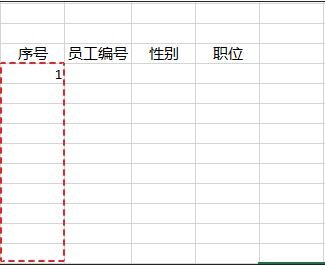
数字下拉递增教程2:选中该单元格,将鼠标移至单元格右下角,当鼠标变成填充柄即“+”号图标时进行下拉。
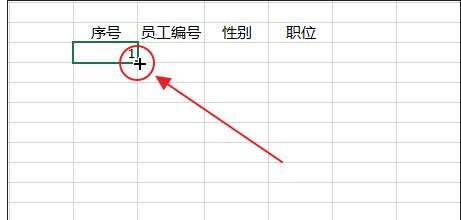
数字下拉递增教程3:默认复制因而填充效果为选中单元格显示相同数字。
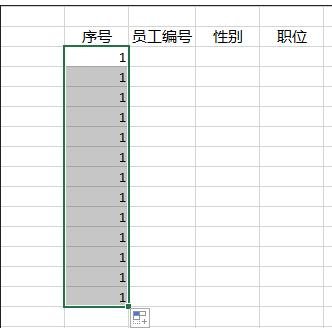
数字下拉递增教程4:点击填充底端复选框,将填充的方式改为“序列填充”。
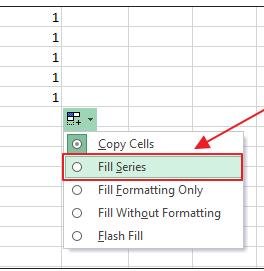
数字下拉递增教程5:完成了下来数字递增的快速填充。
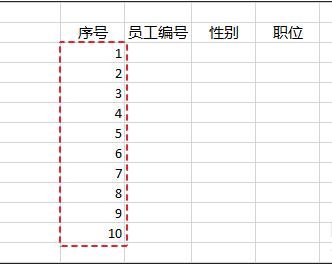
以上就是excel设置数字下拉递增的方法,希望可以帮助到大家。
最后,小编给您推荐,想要了解更多文档使用技巧和数据恢复的问题,请持续关注金山毒霸官网文件/文档服务专区!
上一篇:wps的ppt自动播放怎么取消